Chuột cảm ứng laptop không click được sửa nhanh với 3 cách đơn giản
Chuột cảm ứng laptop không click được do nhiều nguyên nhân như driver bị lỗi, do hệ điều hành xung đột hoặc do Touchpad thực sự bị hỏng. Vậy nên làm gì trong trường hợp này? Bài viết dưới đây sẽ hướng dẫn bạn cách tự khắc phục lỗi một cách nhanh gọn và đơn giản nhất nhé! Có thể bạn sẽ quan tâm đến dịch vụ sửa laptop - sửa chuột laptop bị đơ.
Cách khắc phục chuột cảm ứng laptop không click được

Chuột cảm ứng laptop không click được là lỗi thường gặp ở laptop, đặc biệt nếu laptop quá cũ. Dưới đây là hướng dẫn chi tiết 3 cách khắc phục lỗi chuột cảm ứng không click được:
Kích hoạt Touchpad bằng tổ hợp phím
Đôi khi chuột cảm ứng không click được có thể là do bạn đã vô tình tắt Touchpad đi mà không hề hay biết. Vì vậy, bạn nên thử kích hoạt lại Touchpad bằng cách sử dụng tổ hợp phím tắt trên laptop.
Tham khảo một số phím tắt kích hoạt Touchpad trên một số dòng máy:
Acer: Fn + F7
Asus: Fn + F9
Dell: FN + F3
Lenovo: Fn + F6 hoặc Fn + F8
Riêng với trường hợp chuột cảm ứng laptop HP không click được, bạn hãy chạm nhanh 2 lần vào chuột cảm ứng cho đến khi đèn sáng lên được.
Cập nhật driver Touchpad
Nếu như chuột cảm ứng vẫn di chuyển được nhưng không click được, không nhấn được chuột trái phải hoặc không làm việc thì nguyên nhân có thể là do driver.
Bạn hãy thử cập nhật driver cho chuột laptop trên Windows 10 theo các bước sau để sửa lỗi chuột cảm ứng laptop không click được:
Bước 1: Nhấn tổ hợp phím Windows + X, chọn Device Manager.
Bước 2: Trong Device Manager, chọn Mice and other pointing devices.
Bước 3: Nhấn chuột phải vào Driver chuột cảm ứng, chọn Driver. Thông thường, driver chuột cảm ứng sẽ xuất hiện ở đầu danh sách nên rất dễ nhận biết.
Bước 3: Chọn Search automatically for updated driver software. Laptop của bạn sẽ tự dò tìm và Download driver (nếu có).
Điều chỉnh độ nhạy của Touchpad
Touchpad Sensitivity là cài đặt điều chỉnh độ nhạy của Touchpad giúp người dùng hạn chế vô tình chạm tay vào, gây xáo trộn mỗi khi gõ bàn phím. Việc tăng độ nhạy của Touchpad sensitivity sẽ khắc phục tình trạng chuột cảm ứng laptop không click được.
Bước 1: Chọn Menu Start và tìm kiếm "touchpad".
Bước 2: Chọn Open để mở Touchpad settings trong danh sách gợi ý.
Bước 3: Nhấn vào Touchpad sensitivity và thay đổi cài đặt thành: High (nhanh) hoặc Medium (trung bình) để tăng độ nhạy của chuột. Cuối cùng bạn khởi động lại laptop để kiểm tra lại kết quả.
Một số nhà sản xuất như Dell, HP, Lenovo,... có cung cấp trình điều khiển chuột riêng cho một số dòng máy. Người dùng có thể truy cập vào trang chủ của hãng để tìm và tải về.
Nơi sửa chuột cảm ứng laptop không click được uy tín

Khi khách hàng đến khắc phục các lỗi laptop nói chung hoặc các lỗi laptop nói riêng với Bệnh viện Công nghệ 88 – Nhân viên kỹ thuật sẽ nhận máy lỗi, đồng thời tiến hành kiểm tra, chẩn đoán, xét nghiệm cẩn thận và kỹ càng để xác định chính xác bệnh và các nguyên nhân gây bệnh mà máy gặp phải. Mọi hoạt động nhận máy, tháo máy để kiểm tra tình trạng đều chỉ được thực hiện khi có sự đồng ý từ phía khách hàng! Bên cạnh đó là đội ngũ kỹ thuật viên tay nghề cao, được đào tạo bài bản. Nhân viên nhiệt tình, tư vấn tận tâm, đúng bệnh. Cùng với đó, quy trình rõ ràng, giá cả niêm yết công khai minh bạch sẽ là những yếu tố giúp người dùng tin tưởng hơn khi gửi gắm chiếc laptop của mình.
Nếu bạn đã thử các cách trên mà vẫn bị lỗi chuột cảm ứng laptop không click được nguyên nhân có thể là do lỗi phần cứng. Lúc này bạn hãy mang laptop đến cơ sở Bệnh viện Công nghệ 88 để được kiểm tra nhé!
Bệnh viện Công nghệ 88 - Đơn vị sửa chữa uy tín Hà Nội
Cẩn Thận - Tận Tâm - Chuyên Nghiệp
***
Website: http://benhviencongnghe88.vn/
Địa chỉ:
Trung tâm bảo hành 1
40 Trần Đại Nghĩa - Hai Bà Trưng - Hà Nội (024.7106.9999 số máy lẻ 310)
Trung tâm bảo hành 2
164 Nguyễn Xiển - Thanh Xuân - Hà Nội (024.7106.9999 số máy lẻ 311)
Trung tâm bảo hành 3
9/110 Chùa Láng (đường mới đối diện ngõ 157B Chùa Láng) - Đống Đa - Hà Nội (024.7106.9999 số máy lẻ 312)
Trung tâm bảo hành 4
106 Hồ Tùng Mậu - Cầu Giấy - Hà Nội (024.7106.9999 số máy lẻ 313)
Trung tâm bảo hành 5
63 Nguyễn Thiện Thuật - Quận 3 - TP HCM (024.7106.9999 số máy lẻ 225)
Trung tâm bảo hành 6
817A Kha Vạn Cân, P. Linh Tây, Q. Thủ Đức (024.7106.9999 số máy lẻ 410)
- Chuột cảm ứng laptop không di chuyển được thì phải làm sao?
- 5 cách khắc phục lỗi chuột cảm ứng laptop ASUS nhanh chóng, hiệu quả
- Cách vệ sinh chuột máy tính siêu nhanh trong vài bước
- Cách sửa chuột laptop bị liệt chỉ với vài thao tác cực nhanh
- Lỗi máy tính không nhận chuột và top 6 cách sửa hiệu quả nhất
Bài viết liên quan
-
 Lỗi chuột cảm ứng laptop Dell phải làm như thế nào đây?
03-02-2023, 10:02 am
Lỗi chuột cảm ứng laptop Dell phải làm như thế nào đây?
03-02-2023, 10:02 am
-
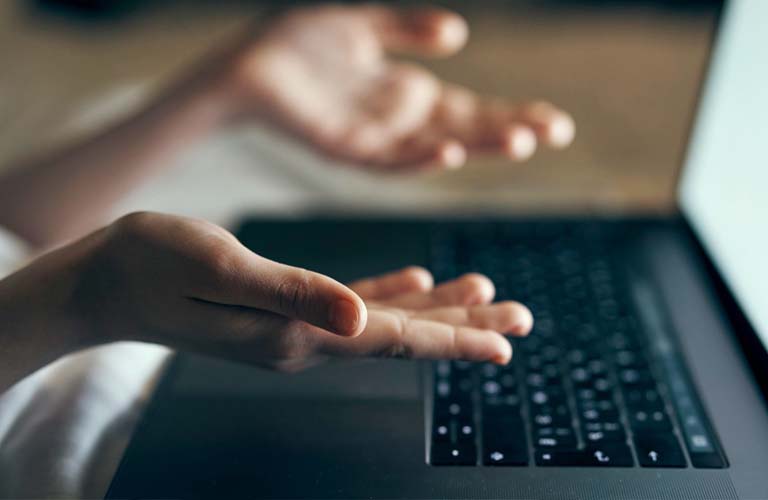 Cách sửa chuột cảm ứng laptop HP không di chuyển được
03-02-2023, 10:01 am
Cách sửa chuột cảm ứng laptop HP không di chuyển được
03-02-2023, 10:01 am
-
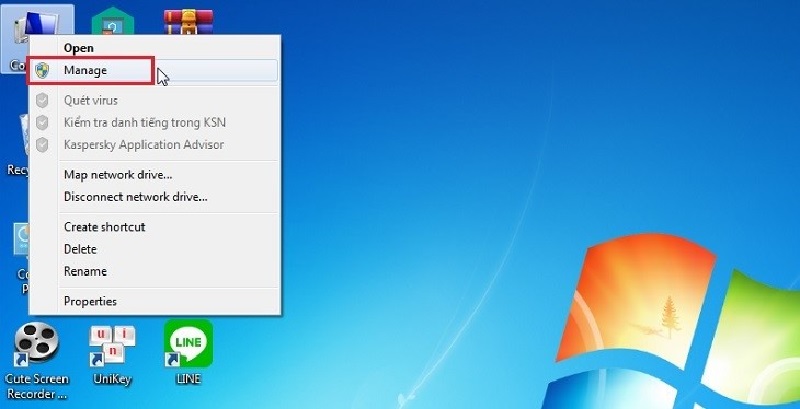 Chuột laptop không sử dụng được: Hướng dẫn sửa nhanh chóng tại nhà
17-01-2023, 9:25 am
Chuột laptop không sử dụng được: Hướng dẫn sửa nhanh chóng tại nhà
17-01-2023, 9:25 am
-
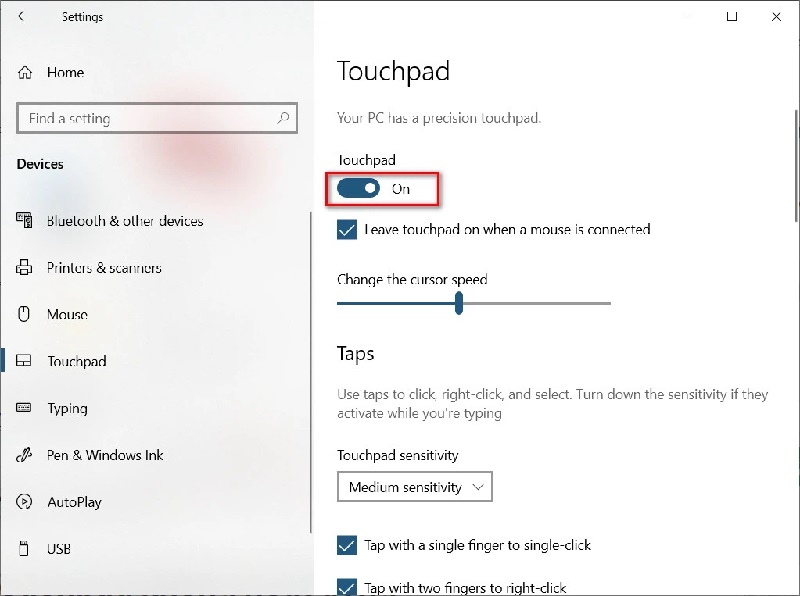 Bật mí cách sửa chuột rời laptop không di chuyển được nhanh nhất
17-01-2023, 9:10 am
Bật mí cách sửa chuột rời laptop không di chuyển được nhanh nhất
17-01-2023, 9:10 am
-
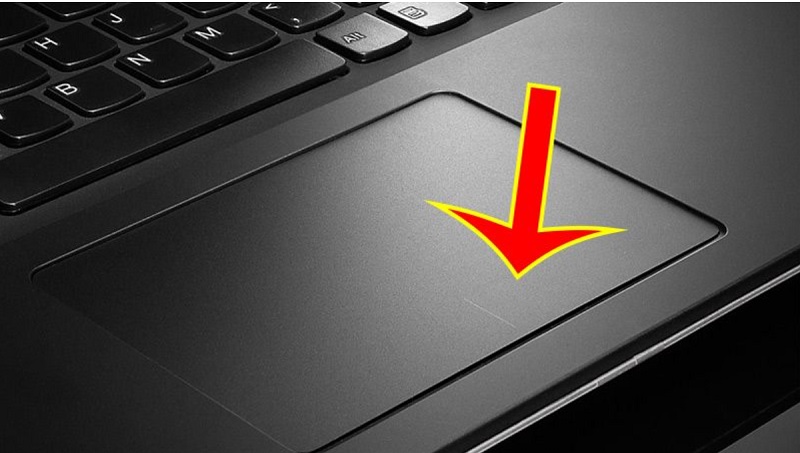 Cách khắc phục chuột cảm ứng laptop Acer không di chuyển được ngay tại nhà
17-01-2023, 9:03 am
Cách khắc phục chuột cảm ứng laptop Acer không di chuyển được ngay tại nhà
17-01-2023, 9:03 am
-
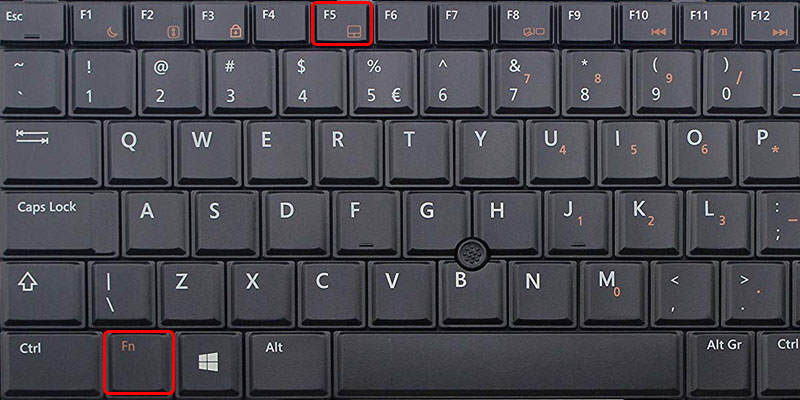 Cảm ứng chuột laptop không chạy - 5 cách khắc phục tại nhà nhanh nhất
17-01-2023, 8:53 am
Cảm ứng chuột laptop không chạy - 5 cách khắc phục tại nhà nhanh nhất
17-01-2023, 8:53 am
-
 10 cách khắc phục laptop không kết nối được tai nghe bluetooth đơn giản tại nhà
16-01-2023, 4:48 pm
10 cách khắc phục laptop không kết nối được tai nghe bluetooth đơn giản tại nhà
16-01-2023, 4:48 pm
-
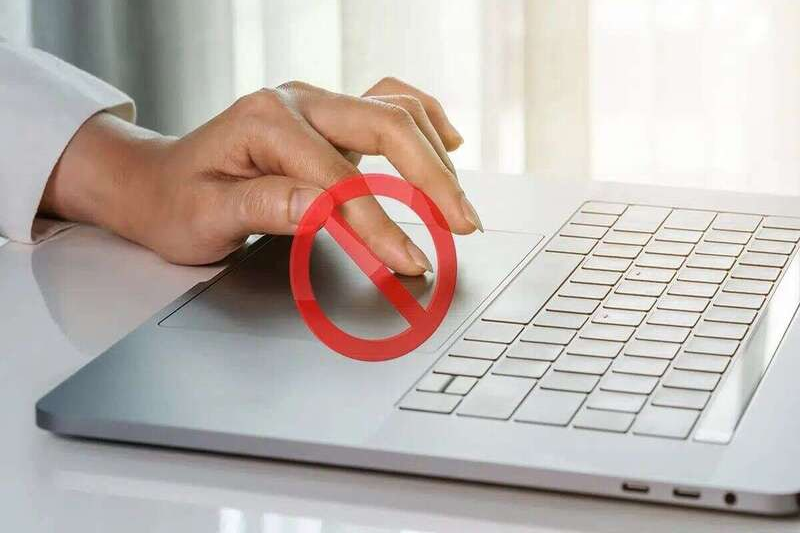 Bắt bệnh khi laptop ASUS bị mất chuột cảm ứng
16-01-2023, 4:20 pm
Bắt bệnh khi laptop ASUS bị mất chuột cảm ứng
16-01-2023, 4:20 pm
-
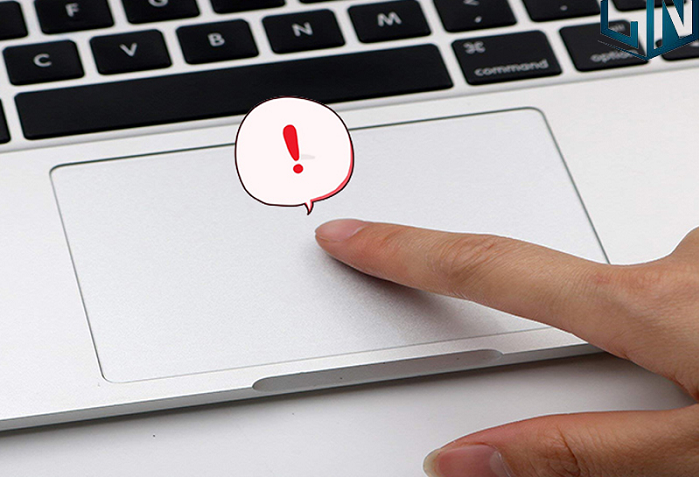 TOP 5+ cách xử lý chuột laptop bị đơ Win 10 nhanh chóng nhất!
16-01-2023, 1:42 pm
TOP 5+ cách xử lý chuột laptop bị đơ Win 10 nhanh chóng nhất!
16-01-2023, 1:42 pm
-
 Nguyên nhân, cách sửa laptop bị đơ chuột hiệu quả nhất mà bạn nên biết
16-01-2023, 12:00 pm
Nguyên nhân, cách sửa laptop bị đơ chuột hiệu quả nhất mà bạn nên biết
16-01-2023, 12:00 pm




